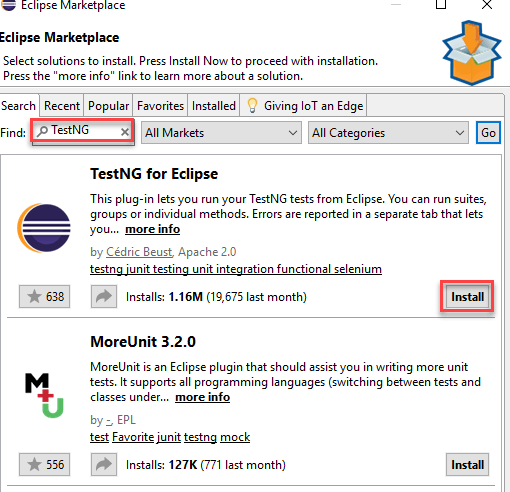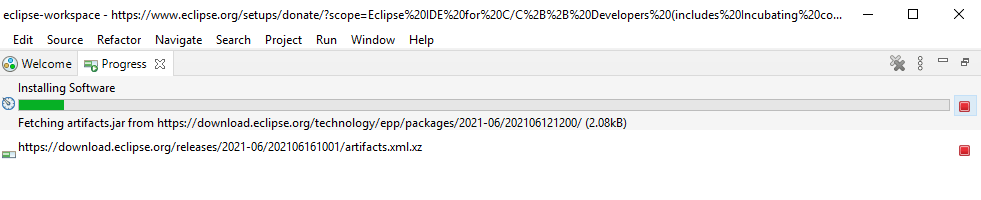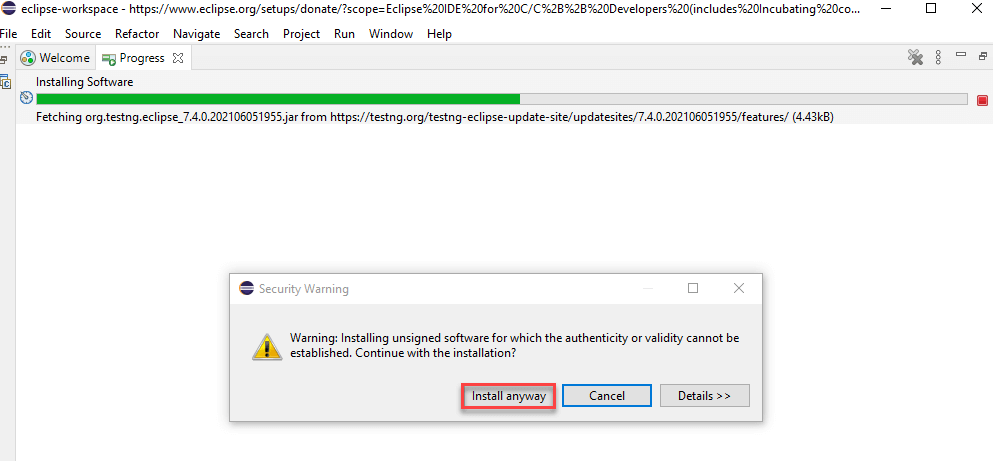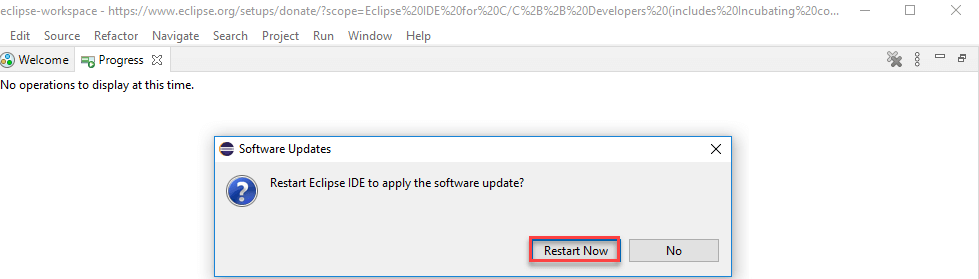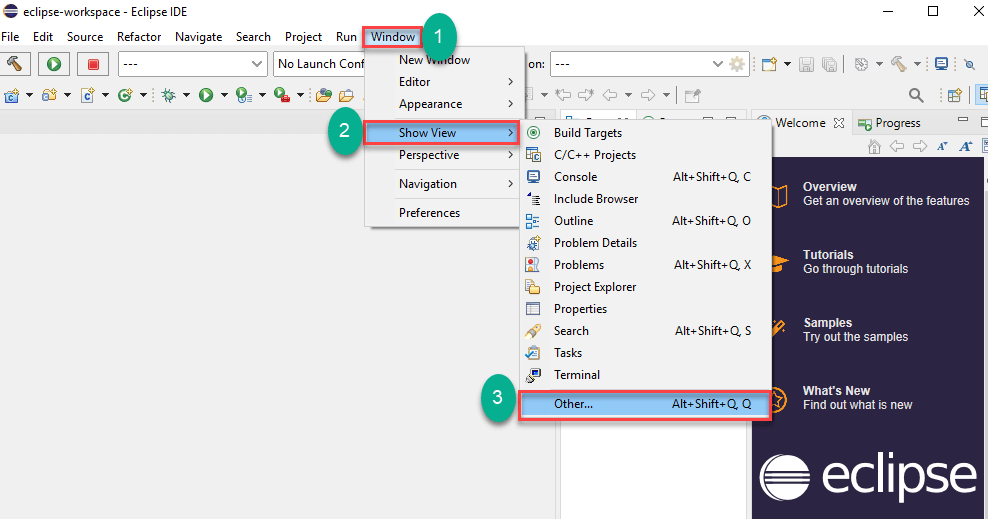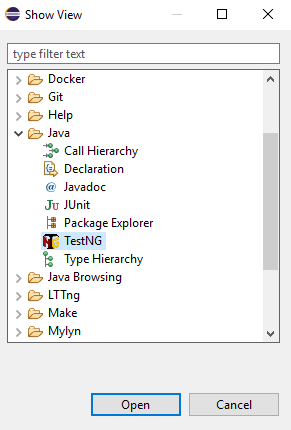インストールする方法 TestNG in Eclipse
装着 TestNG in Eclipse
以下はインストール方法のステップバイステップガイドです TestNG in Eclipse:
ステップ1) 店は開いています Eclipse ソフトウェアと新しいソフトウェアをインストールする
起動する Eclipse.
- メニューバーで、[ヘルプ]をクリックします。
- 「新しいソフトウェアのインストール…」オプションを選択します。
ステップ2) 検索 TestNG 「検索」オプションを使用して、
インストールボタンをクリックします。
ステップ3) インストールプロセスを確認します。
確認ボタンをクリックしてください
ステップ4) 使用許諾契約に同意する
- 「使用許諾契約の条項に同意します」のラジオボタンを選択します。
- 完了をクリックします。
インターネットの速度によっては時間がかかります。
ステップ5) ライセンス契約に同意した後、
インストールを待ちます。
ステップ6) セキュリティ警告が発生しても無視する
セキュリティ警告が表示された場合は、「とにかくインストール」をクリックしてください。
ステップ7) インストールを完了し、システムを再起動します
を待つ TestNG にインストール Eclipse 終わる。いつ Eclipse 再起動を求めるメッセージが表示されるので、「今すぐ再起動」をクリックします。
ステップ8) インストールが正しく行われたかどうかを確認する
再起動後、次のことを確認します。 TestNG の Eclipse 確かに正常にインストールされました。 [ウィンドウ] > [ビューの表示] > [その他] をクリックします。
それから開く Java ディレクトリを確認し、 TestNG 含まれています。
追加方法は以上です TestNG in Eclipse.